'>
Når du viser fullskjerm i Windows 10, vil du kanskje skjule oppgavelinjen. Du kan angi at oppgavelinjen skal skjules automatisk. Men det frustrerende er at oppgavelinjen ikke vil gjemme seg selv om automatisk skjul er aktivert. Hvis du møter oppgavelinjen i Windows 10 ikke skjuler problemet, følger du instruksjonene for å fikse det.
Kontroller først oppgavelinjens innstilling
Hvis du har bekreftet at oppgavelinjen er satt til å skjules automatisk, hopper du over denne instruksjonen. Hvis ikke, følg trinnene nedenfor for å bekrefte innstillingen på oppgavelinjen.
1. Høyreklikk på oppgavelinjen og velg Innstillinger på hurtigmenyen.

2. Hvis du bruker et skrivebord, må du sørge for det Skjul oppgavelinjen automatisk i skrivebordsmodus er på. Hvis du bruker en bærbar datamaskin, må du sørge for at du bruker den Skjul oppgavelinjen automatisk i nettbrettmodus er på.
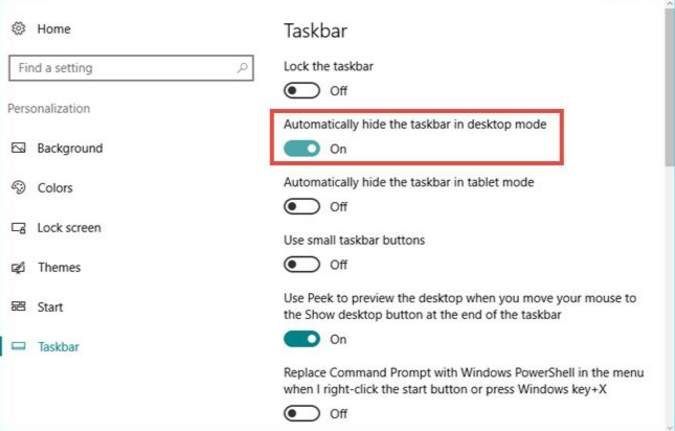
Start Windows Utforsker på nytt
Å starte Windows Utforsker på nytt vil starte alle Metro-applikasjonene dine på nytt. Denne løsningen kan løse problemet midlertidig. Hvis problemet fortsetter, kan du lese videre og prøve neste løsning.
1. Høyreklikk på oppgavelinjen og velg Oppgavebehandling på hurtigmenyen.
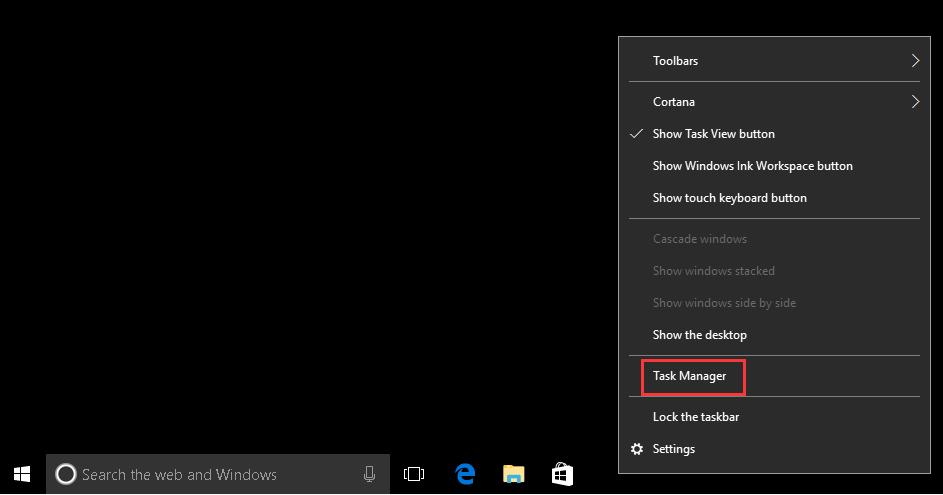
2. I Prosesser velger du Windows utforsker og klikk på Omstart knapp.
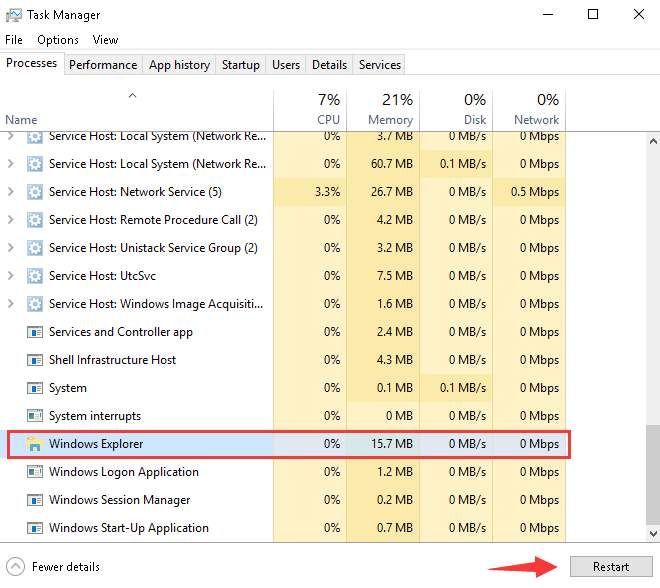
Bruk følgende løsning som kan fungere som en sjarm
Dette ville være et triks for å fikse oppgavelinjen i Windows 10 som ikke skjuler problemet. Det har fungert for mange bruksområder som hadde opplevd dette problemet.
1. Klikk på SØK på oppgavelinjen.
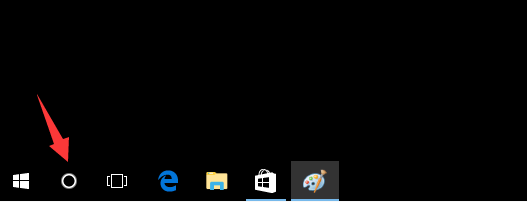
Hvis du har SØK-boksen på oppgavelinjen, men ikke SØK-knappen, klikker du i søkefeltet.
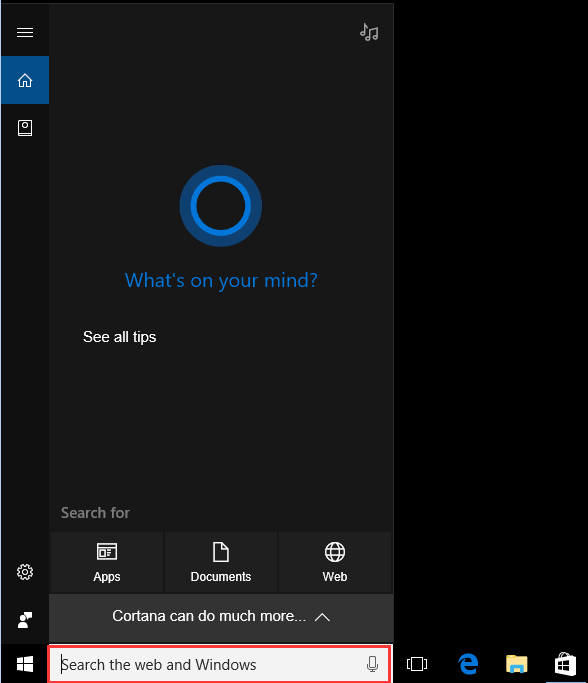
2. Når søkevinduet dukker opp, klikker du et sted på skrivebordet slik at søkevinduet forsvinner. Etter det skal oppgavelinjen automatisk skjules normalt.
Forhåpentligvis finner du ovennevnte metoder nyttige. Hvis du har spørsmål, ideer eller forslag, kan du gjerne legge igjen en kommentar nedenfor.


![[RÉSOLU] Erreur System Thread Unntak ikke håndtert](https://letmeknow.ch/img/other/79/erreur-system-thread-exception-not-handled.jpg)


![[LØST] Hvordan fikse feilkode 40 i Valorant](https://letmeknow.ch/img/knowledge/20/how-fix-error-code-40-valorant.jpg)
![[FIXED] GTA 5 Online fungerer ikke](https://letmeknow.ch/img/program-issues/43/gta-5-online-not-working.jpg)